
Thêm hình hoặc đường vào bảng Freeform trên máy Mac
Freeform chứa hàng trăm hình thuộc nhiều danh mục. Khi thêm một hình vào bảng, bạn có thể tùy chỉnh hình đó theo một số cách.
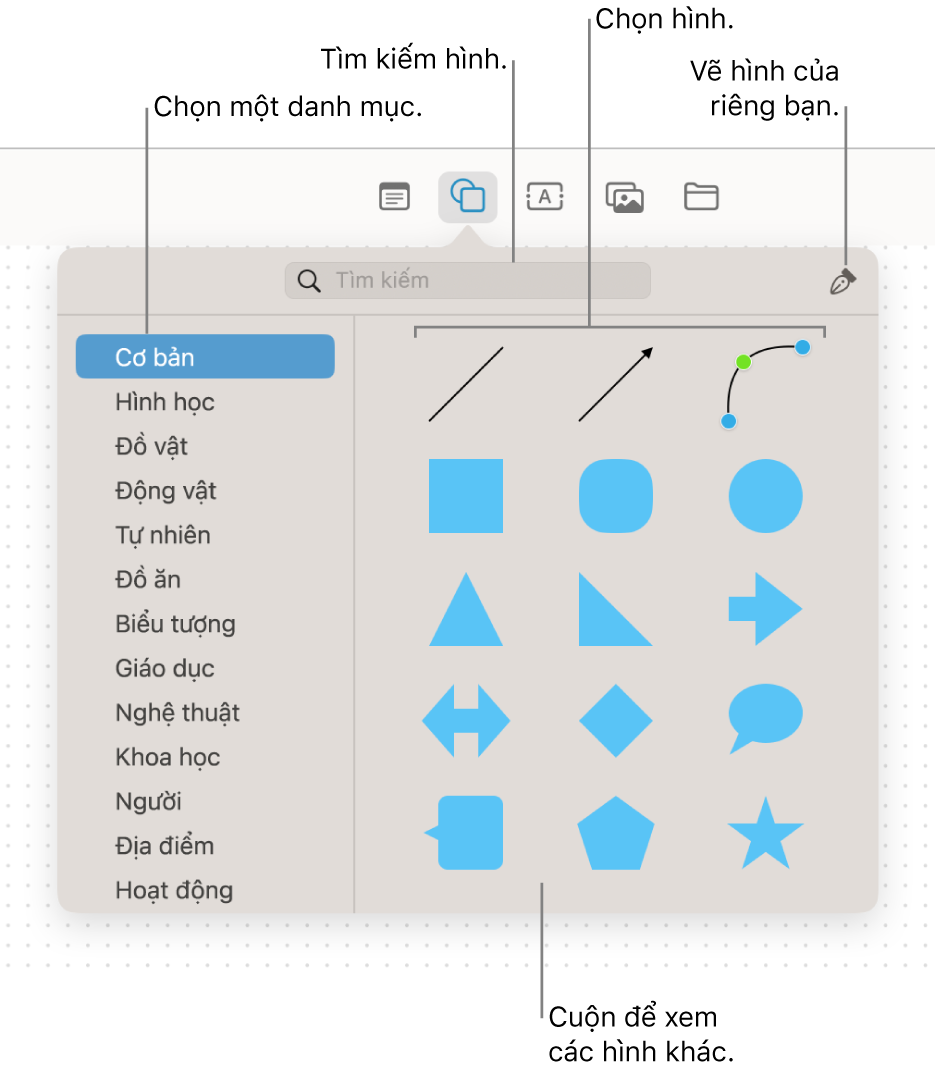
Thêm và định dạng hình hoặc đường
Trong ứng dụng Freeform
 trên máy Mac của bạn, hãy bấm vào một danh mục trong thanh bên, sau đó bấm hai lần vào một bảng để mở bảng đó.
trên máy Mac của bạn, hãy bấm vào một danh mục trong thanh bên, sau đó bấm hai lần vào một bảng để mở bảng đó.Nếu bạn không thấy thanh bên, hãy chọn Xem > Hiển thị thanh bên.
Bấm vào nút Chèn hình
 , sau đó chọn một hình hoặc đường.
, sau đó chọn một hình hoặc đường.Bạn có thể cuộn qua thư viện hình, chọn một danh mục ở bên trái hoặc tìm kiếm để thấy hình bạn muốn sử dụng. Bạn cũng có thể sử dụng công cụ Bút
 để vẽ hình của riêng mình.
để vẽ hình của riêng mình.Để thay đổi độ dày viền, màu, v.v., hãy chọn hình hoặc đường, sau đó sử dụng các công cụ định dạng.
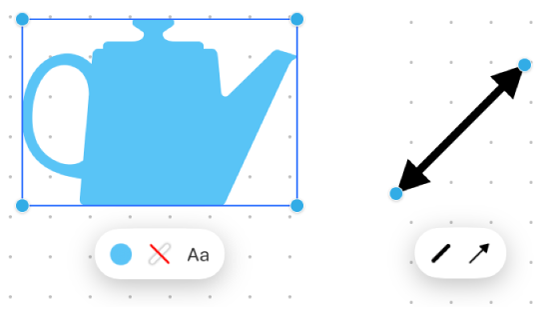
Công cụ
Mô tả
Nút Trình kiểm tra nền

Thay đổi màu của hình.
Nút Trình kiểm tra nét
 hoặc
hoặc 
Thay đổi loại đường viền, độ dày viền và màu đường viền của hình hoặc đường.
Nút Trình kiểm tra văn bản

Thay đổi định dạng cho tất cả văn bản trong một hình, bao gồm phông chữ, màu, kích cỡ, cách căn chỉnh và kiểu danh sách.
Nút Trình kiểm tra điểm cuối đường

Thêm một mũi tên hoặc hình khác vào một đường.
Nút Trình kiểm tra đường nối

Thay đổi kiểu đường nối: thẳng, có góc hoặc cong. (Khả dụng khi bạn thêm một đường nối giữa hai mục).
Mẹo hình và đường
Để thêm văn bản vào một hình, hãy chọn hình, sau đó bắt đầu nhập.
Để áp dụng định dạng cho văn bản cụ thể trong một hình, hãy chọn văn bản, sau đó sử dụng các nút định dạng cho mục.
Để thay đổi hình mà bạn đã thêm vào bảng, hãy chọn Định dạng > Hình và Đường thẳng > Thay đổi hình (hoặc giữ Control khi bấm vào hình, sau đó chọn Thay đổi hình).
Khi thêm một hình vào bảng, bạn có thể tùy chỉnh hình đó theo một số cách. Ví dụ: bạn có thể thay đổi một ngôi sao năm cánh tiêu chuẩn thành một ngôi sao tỏa sáng có hai mươi cánh và điều chỉnh độ bo góc của một hình vuông.
Để làm cho một hình hoặc đường có thể sửa, hãy chọn Định dạng > Hình và Đường thẳng > Chuyển thành Có thể sửa. Sau khi làm cho một hình hoặc đường có thể sửa, bạn có thể sử dụng các điều khiển để thay đổi đường từ cong thành thẳng hoặc thêm các điều khiển khác để có nhiều biến thể hơn.
Bạn có thể sử dụng đường nối giữa một hình và các mục khác. Nếu cần, hãy bấm vào nút Hiển thị đầu nối
 ở góc phía dưới bên phải (khi các đường nối được bật, nút đó trông giống như này
ở góc phía dưới bên phải (khi các đường nối được bật, nút đó trông giống như này  ), bấm vào hình, sau đó kéo một trong các mũi tên lên trên, xuống dưới, sang trái hoặc sang phải để thêm đường nối đến mục khác. Bạn cũng có thể thêm sơ đồ vào bảng Freeform.
), bấm vào hình, sau đó kéo một trong các mũi tên lên trên, xuống dưới, sang trái hoặc sang phải để thêm đường nối đến mục khác. Bạn cũng có thể thêm sơ đồ vào bảng Freeform.Khi chọn nhiều hình, bạn có thể kết hợp chúng theo nhiều cách (ví dụ: gộp chúng thành một hình hoặc loại bỏ một hình khỏi hình khác) – bấm vào nút Trình kiểm tra sắp xếp
 để bắt đầu.
để bắt đầu.Bạn có thể sửa đổi hình thức của các hình và đường theo nhiều cách hơn nữa – thử nghiệm với tất cả các tùy chọn trong Định dạng > Hình và Đường thẳng.
Mẹo: Bạn có thể thêm một hình chữ nhật lớn và thay đổi màu để hình đó đóng vai trò là màu nền. Định vị các mục lên trên hoặc sắp xếp hình chữ nhật ra sau các mục đã có ở đó: chọn hình và chọn Sắp xếp > Đưa về phía sau.
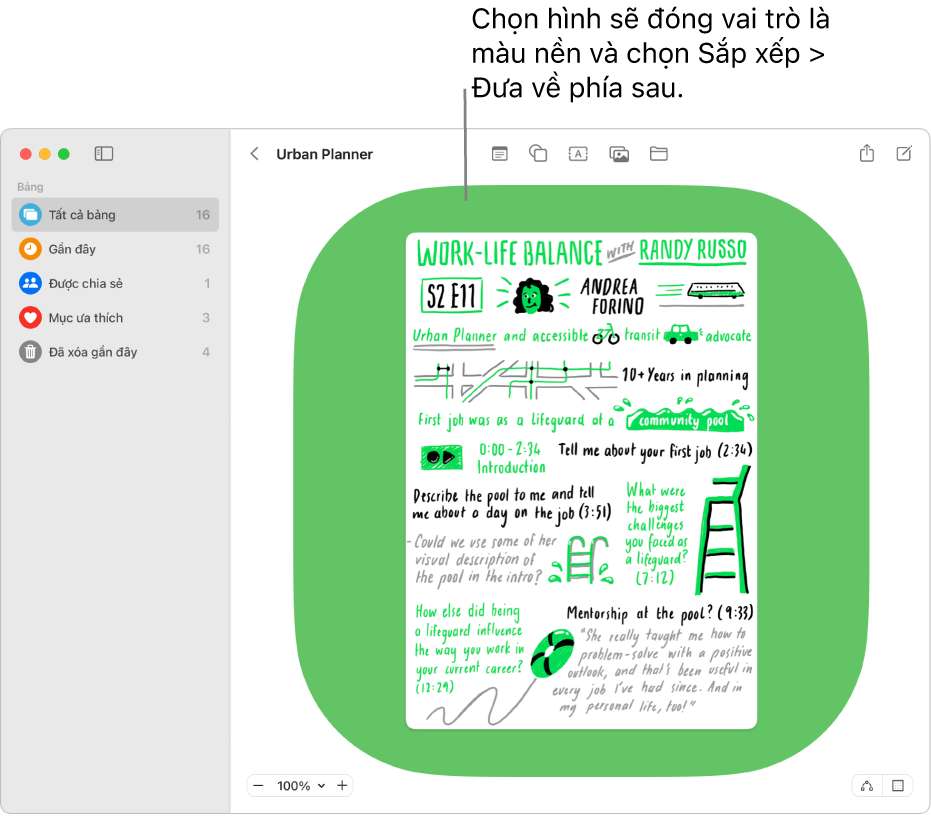
Tiếp tục xây dựng bảng của bạn bằng cách thêm văn bản, sơ đồ, ảnh hoặc video, liên kết, giấy ghi chú và tệp khác.